Teilen eines Kontakts in einem Chat
Mithilfe der Kontaktfreigabe in Microsoft Teams können Sie Schnell und Einfach Kontaktinformationen für andere Personen freigeben. Dies ist nützlich, wenn Sie Kontaktdetails für einen Kollegen einführen oder angeben.
Wenn Sie einen oder mehrere Kontakte freigeben, wird deren Kontakt Karte im Chatfenster enthalten. Ihre organization bestimmt, was in diesem Kontakt Karte enthalten ist. Weitere Informationen finden Sie unter Profilkarten in Microsoft 365.
Hinweis: Die Kontaktfreigabe ist nur in Einzel- und Gruppenchats auf dem Desktop verfügbar.
Freigeben eines Kontakts in einem Chat:
-
Öffnen Sie das Chatfenster der Person oder Gruppe, für die Sie den Kontakt freigeben möchten.
-
Geben Sie im Feld verfassen @ein.
-
Wählen Sie Kontaktinformationen einer anderen Person freigeben aus. Geben Sie den Namen der Person ein, deren Kontaktinformationen Sie freigeben möchten. Sie können einen oder mehrere Kontakte freigeben.
-
Wählen Sie OK aus. Dadurch wird ein Link zum Kontakt der Person Karte freigegeben. Im Gegensatz zu @Erwähnung wird die Person durch das Freigeben eines Kontakts nicht benachrichtigt.
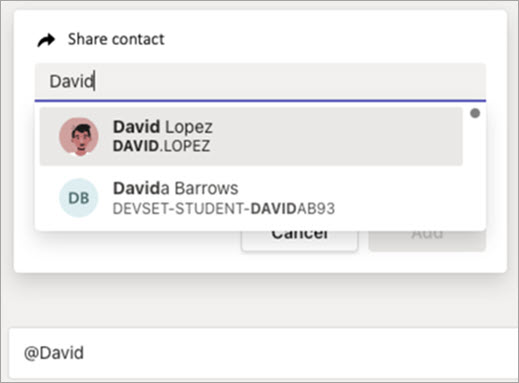
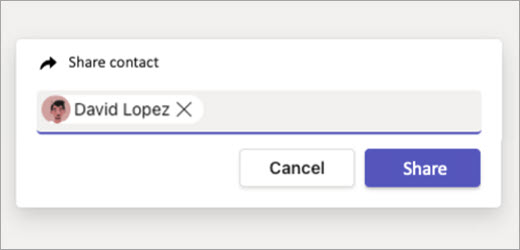
Wählen Sie den freigegebenen Namen aus, um das Profil des Kontakts in Teams zu öffnen. Von dort aus können Sie weitere Informationen anzeigen, z. B. die Position, die Abteilung und den Standort. Sie können auch eine Nachricht an den Kontakt senden oder mit diesem einen Videoanruf starten.
Hinweis: Sie können Kontakte nur für Personen freigeben, die sich in Ihrem organization befinden.










